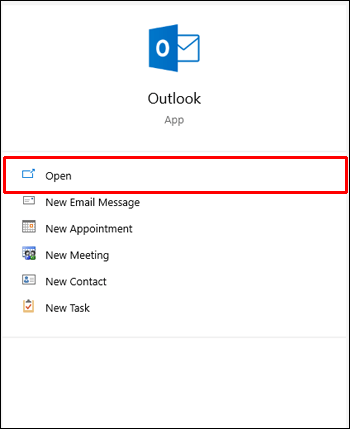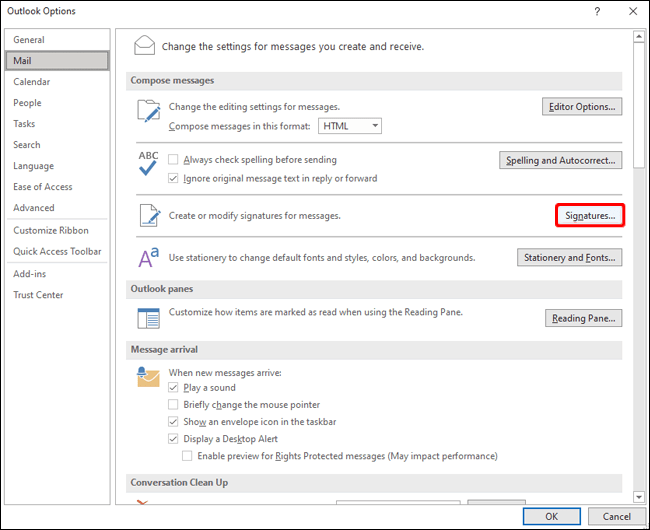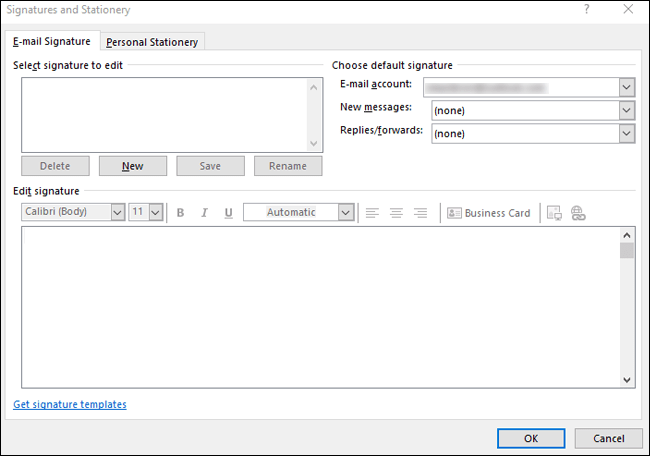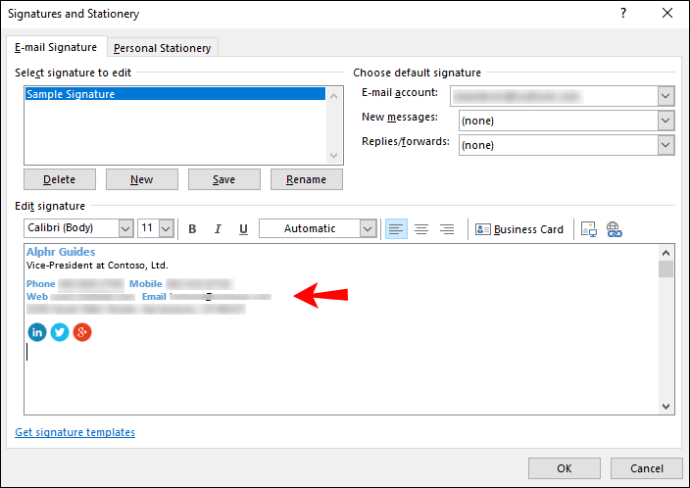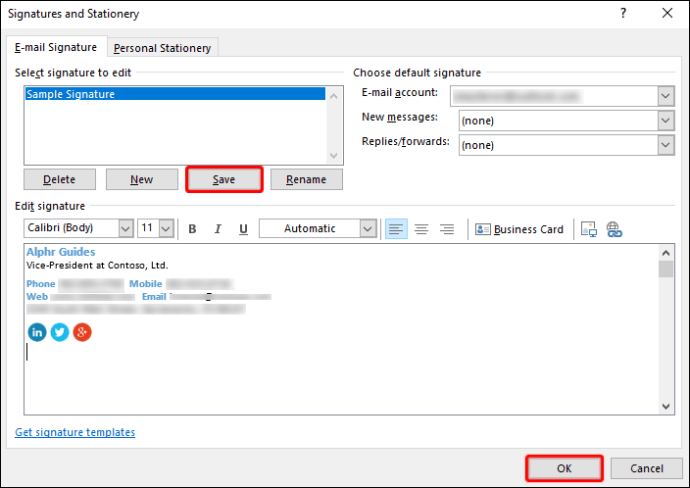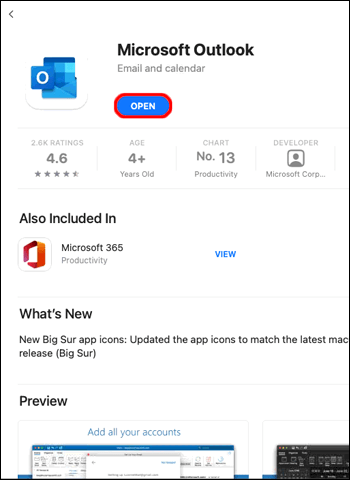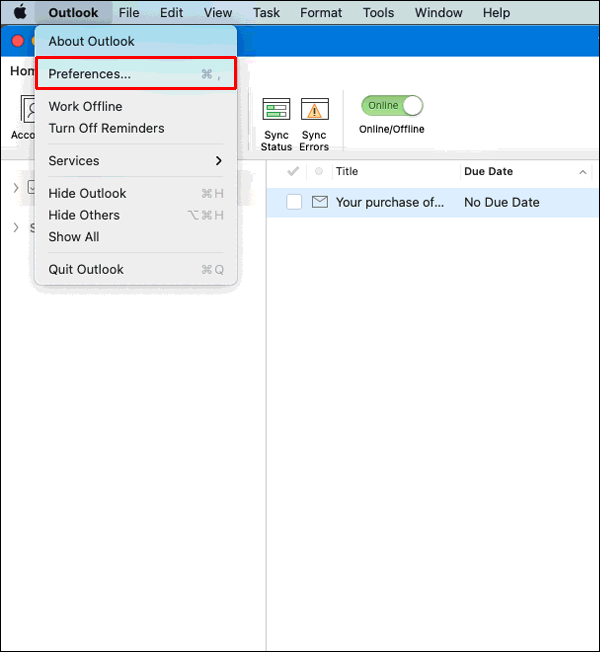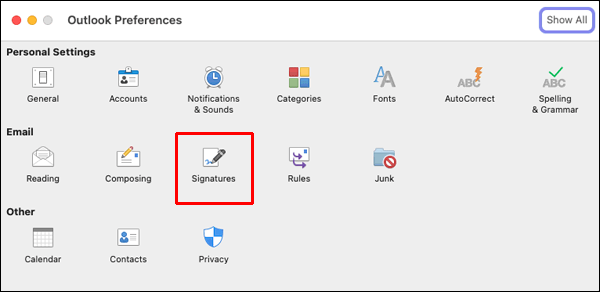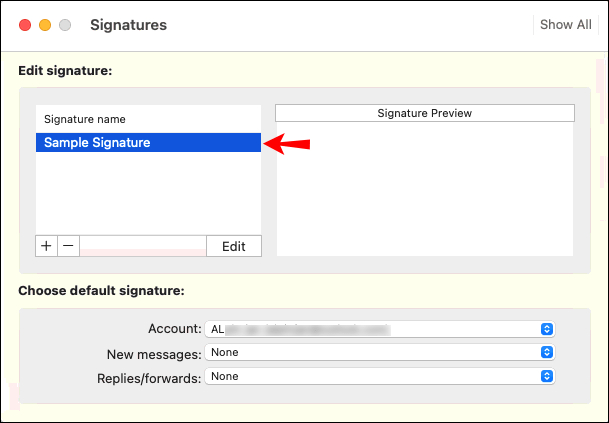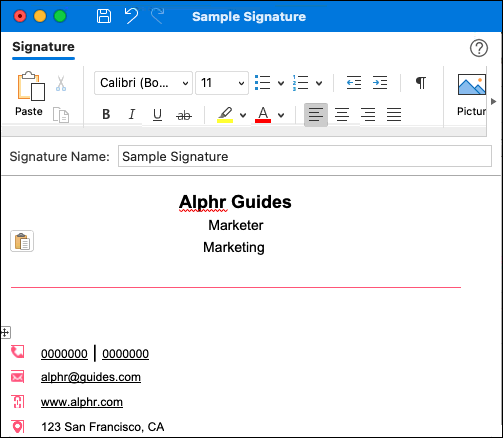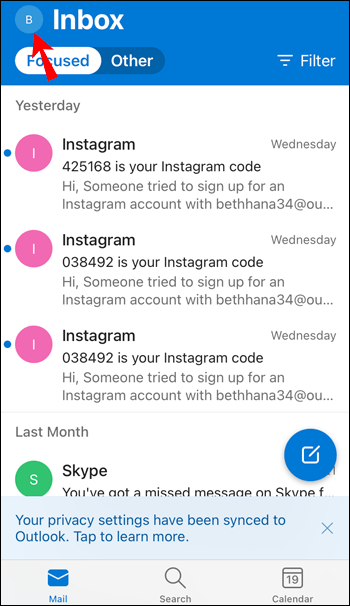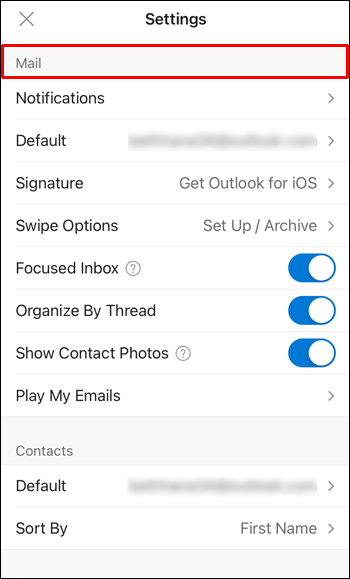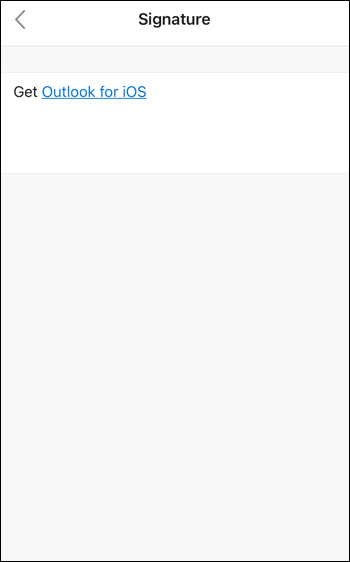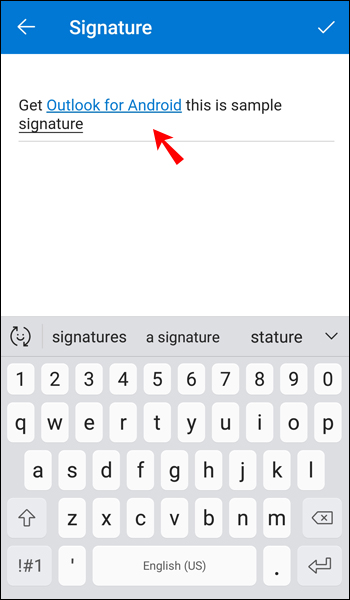Ang iyong email signature ay isang mabilis na paraan para ma-verify kung sino ka at maginhawang ibigay ang mga detalye ng iyong negosyo. Ito ay tulad ng isang virtual na business card na may lahat ng iyong nauugnay na impormasyon at nagdaragdag ng personalized na ugnayan sa bawat email na iyong ipinadala.
![Paano Magpalit ng Lagda sa Outlook [PC o Mobile]](http://cdn1.worldcomputerliteracy.net/wp-content/uploads/pc-mobile/440/j5wn8isw5l.jpg)
Ngunit habang nagbabago ang iyong mga kalagayan, ang iyong mga detalye ng lagda ay maaaring mangailangan ng pagbabago. Kung gusto mong malaman kung paano baguhin ang iyong lagda sa Outlook, dadalhin ka namin sa mga hakbang sa artikulong ito.
Bilang karagdagan, kasama sa aming mga FAQ kung paano i-personalize ang iyong email signature sa pamamagitan ng pagsasama ng isang larawan o logo, pati na rin kung paano magdagdag ng isang sulat-kamay na lagda.
Paano Magpalit ng Lagda sa Outlook sa isang Windows PC
Upang baguhin ang iyong lagda sa Outlook sa pamamagitan ng Windows:
- Ilunsad ang Outlook.
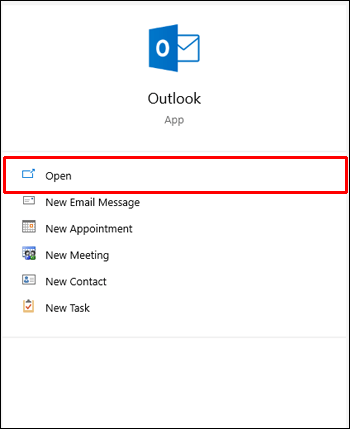
- Mag-click sa “File,” “Options,” “Mail,” pagkatapos ay “Signatures.”
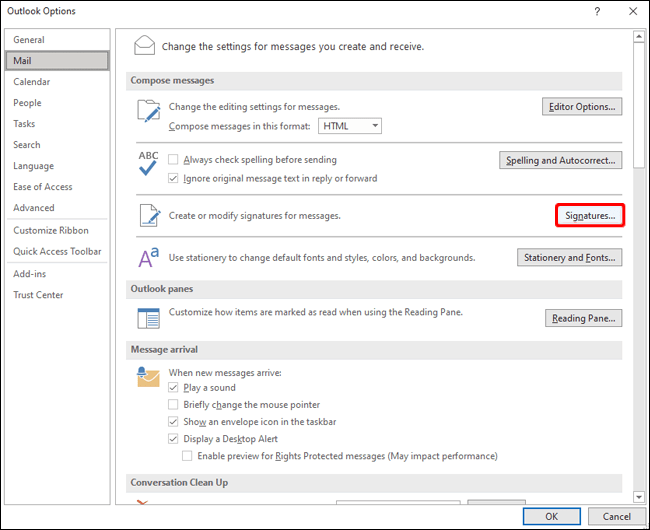
- Mag-click sa lagda na nais mong baguhin.
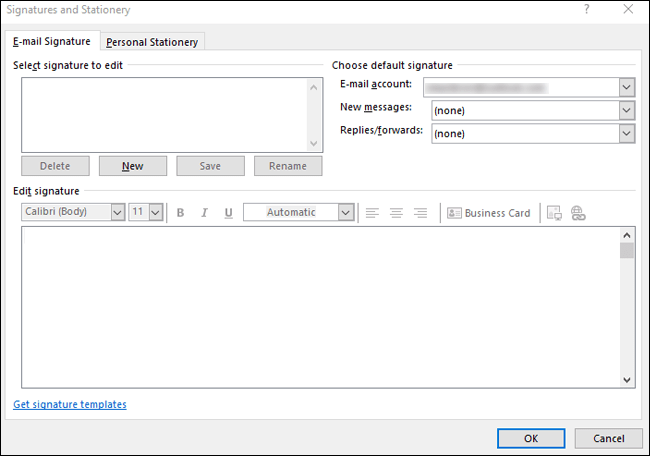
- Gawin ang iyong mga pagbabago sa pamamagitan ng kahon na "I-edit ang lagda".
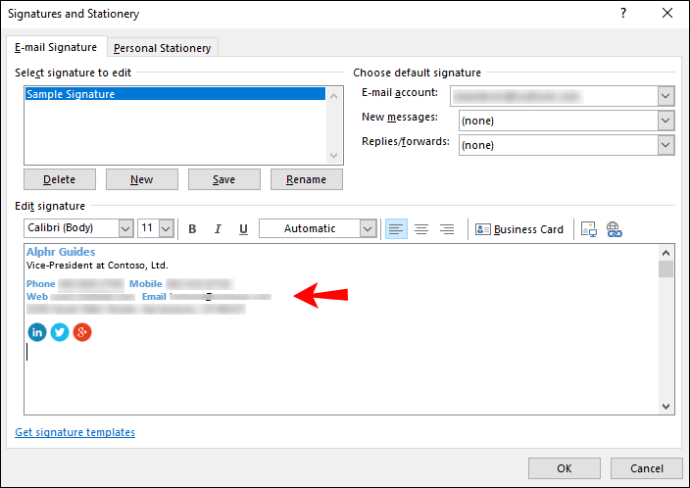
- Kapag tapos ka na, i-click ang "I-save" pagkatapos ay "OK."
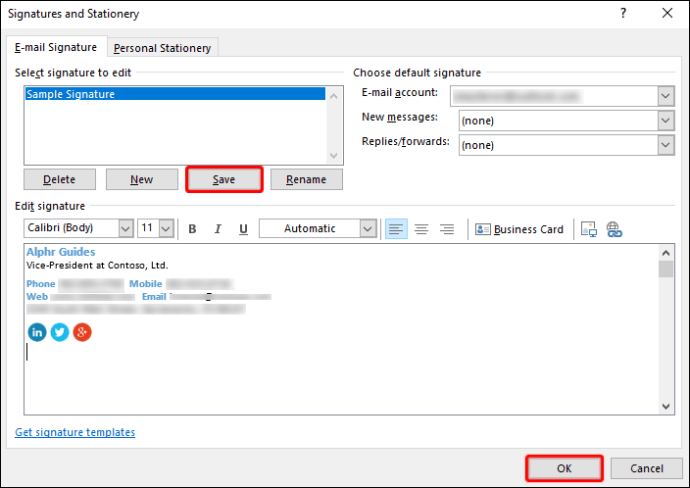
Paano Baguhin ang isang Lagda sa Outlook sa isang Mac
Para baguhin ang iyong Outlook signature sa pamamagitan ng macOS:
- Ilunsad ang Outlook.
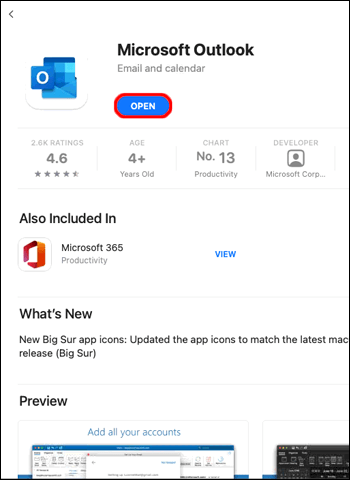
- Piliin ang "Mga Kagustuhan" mula sa menu ng Outlook.
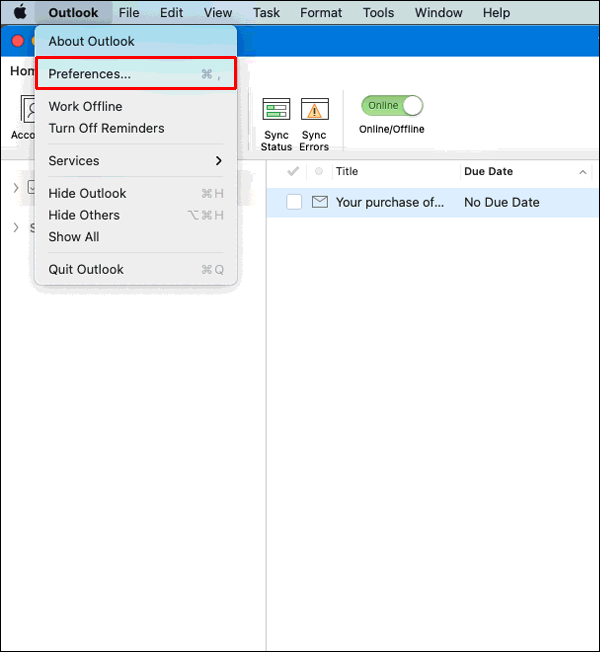
- Sa ilalim ng “Email,” piliin ang “Mga Lagda.”
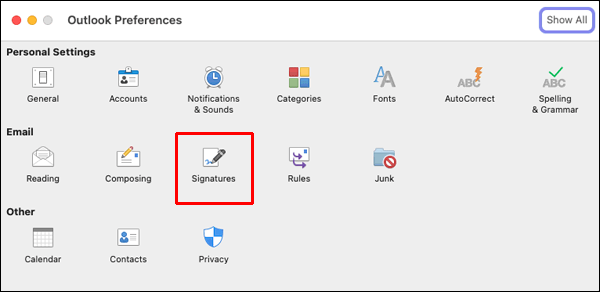
- Sa ilalim ng “Signature name,” piliin ang signature na gusto mong baguhin.
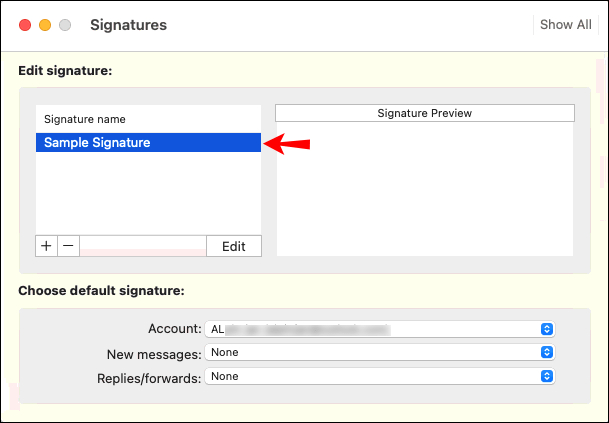
- Sa ilalim ng "Lagda" sa kanang pane, i-update ang iyong lagda.
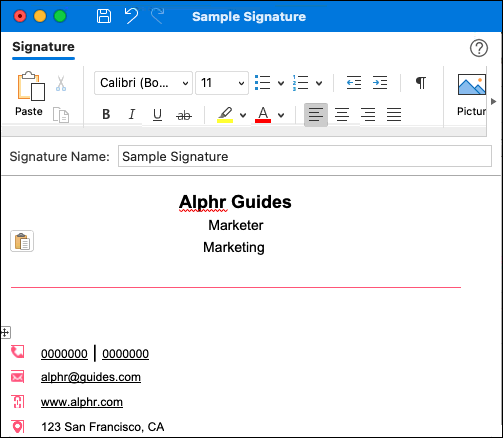
Paano Baguhin ang isang Lagda sa Outlook sa isang iPhone
Upang i-update ang iyong Outlook signature sa pamamagitan ng Outlook app sa iyong iPhone:
- Ilunsad ang Outlook app.

- Sa kaliwang bahagi sa itaas, i-tap ang icon ng iyong profile o ang menu ng hamburger.
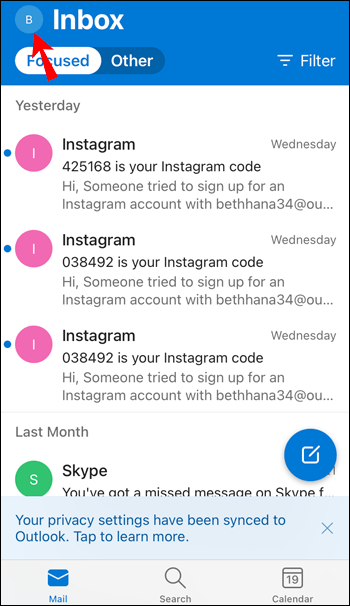
- I-tap ang icon ng gear ng Mga Setting.

- Pumunta sa seksyong "Mail".
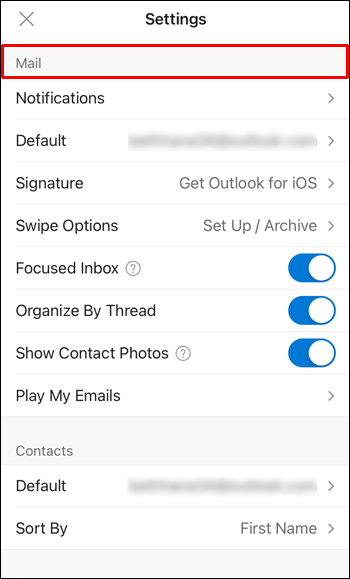
- I-click ang “Lagda.”

- Sa screen ng "Lagda" i-update ang iyong lagda.
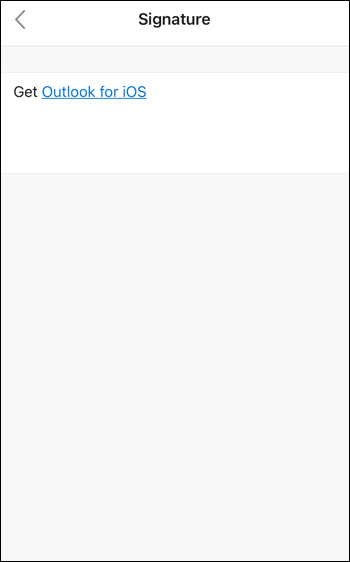
Paano Magpalit ng Lagda sa Outlook sa isang Android Device
Upang i-update ang iyong lagda sa pamamagitan ng Outlook app sa iyong Android device:
- Buksan ang Outlook app.

- I-tap ang “File,” “Options,” “Mail,” pagkatapos ay “Signatures.”

- I-tap ang lagda na gusto mong i-edit at gawin ang iyong mga pagbabago sa pamamagitan ng kahon na "I-edit ang lagda".
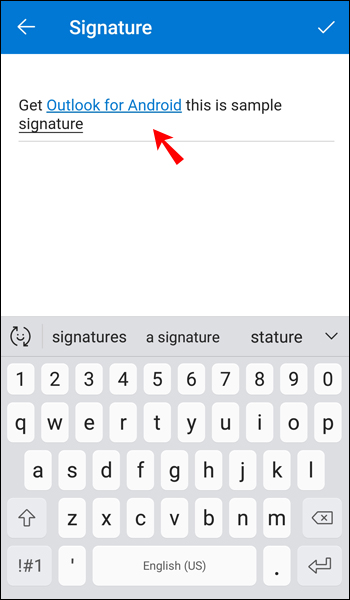
- Kapag masaya ka na sa mga resulta, i-tap ang "I-save" pagkatapos ay "OK."

Paano Magpalit ng Lagda sa Outlook 365
Upang i-update ang iyong lagda gamit ang Outlook 365:
- Ilunsad ang Outlook.
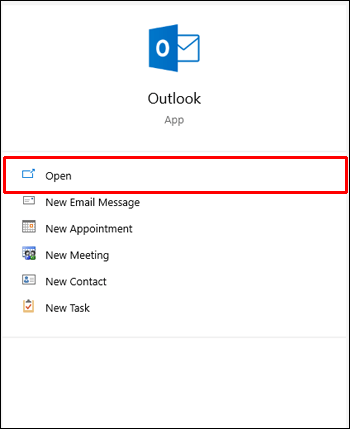
- Mag-click sa “File,” “Options,” “Mail,” pagkatapos ay “Signatures.”
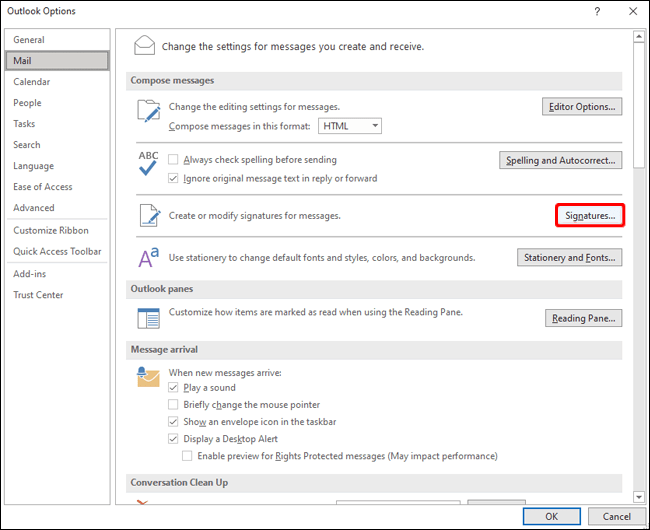
- Mag-click sa lagda na nais mong baguhin.
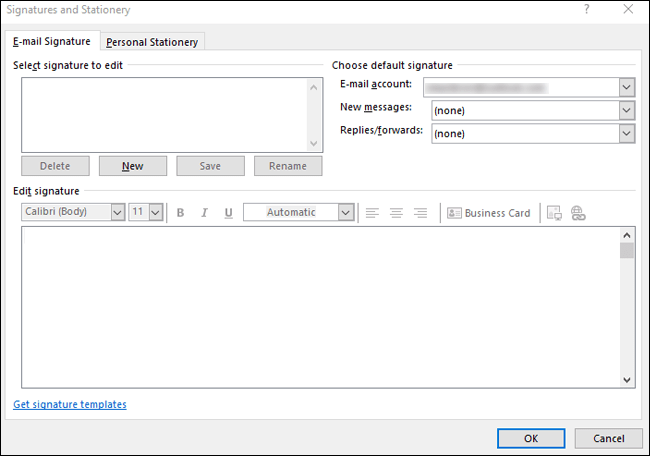
- Gawin ang iyong mga pagbabago sa pamamagitan ng kahon na "I-edit ang lagda".
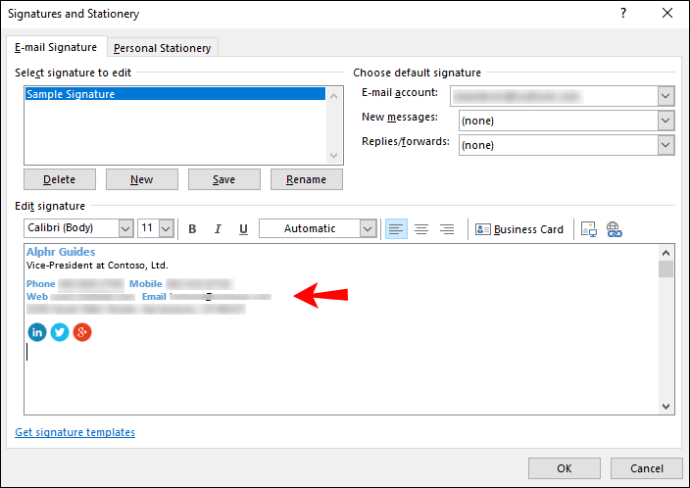
- Kapag tapos ka na, i-click ang "I-save" pagkatapos ay "Ok".
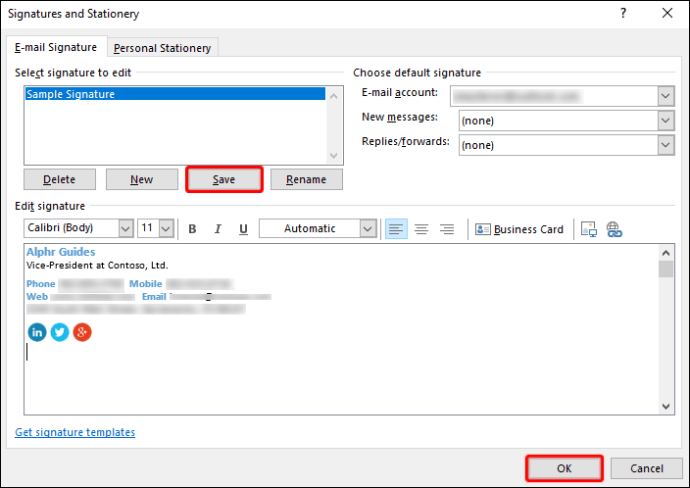
Mga karagdagang FAQ
Paano ka magdagdag ng isang larawan sa iyong Outlook email signature?
Upang magdagdag ng larawan o logo ng kumpanya sa iyong email signature sa Outlook:
1. Maglunsad ng bagong email.
2. Piliin ang "Lagda" pagkatapos ay "Mga Lagda."
3. Piliin ang lagda kung saan mo gustong isama ang isang imahe sa kahon na "Piliin ang lagda na ie-edit."
4. I-click ang icon ng larawan, hanapin ang iyong file ng larawan pagkatapos ay i-click ang "Ipasok."
5. I-right-click ang larawan upang baguhin ang laki nito, pagkatapos ay piliin ang “Larawan.”
6. I-click ang opsyong "Size", pagkatapos ay gamitin ang mga pagpipilian upang baguhin ang laki ng iyong larawan. Lagyan ng check ang checkbox na "Lock aspect ratio" upang mapanatili ang mga proporsyon ng larawan.
7. Kapag masaya ka na, i-click ang "OK," pagkatapos ay "OK" muli upang i-save ang mga pagbabago.
Paano ako lilikha ng template ng lagda sa Outlook?
Kung gusto mong gumawa ng email signature gamit ang signature gallery template, pumili ng signature template na gusto mong kopyahin sa iyong mensahe, pagkatapos ay i-customize ito.
1. Kapag na-download mo na ang signature template na gusto mong gamitin, buksan ito sa Word.
2. Piliin ang iba't ibang bahagi ng lagda pagkatapos ay piliin ang "Kopyahin."
3. Ilunsad ang Outlook, pagkatapos ay piliin ang “Bagong Email.”
4. Idikit ang lagda sa katawan ng mensahe ng email.
5. Ngayon i-customize ang lagda sa pamamagitan ng pagpapalit ng text, pagdaragdag ng larawan, o pagdaragdag ng iyong mga hyperlink.
Para baguhin ang iyong logo/larawan:
1. I-right-click ang larawan pagkatapos ay piliin ang "Baguhin ang Larawan."
2. Piliin ang lokasyon ng pinagmulan ng iyong larawan.
3. I-click ang “Insert.”
4. Piliin ang larawan para makuha ang mga drag handle, pagkatapos ay gamitin ang mga ito upang baguhin ang laki ng imahe kung kinakailangan.
5. Piliin ang mga opsyon sa menu na “Format” para i-format ang iyong larawan.
Upang isama ang mga hyperlink:
1. Mula sa lagda, i-right-click sa icon ng social media o piliin ang text ng website, i-right-click pagkatapos ay piliin ang "I-edit ang Link."
2. Ilagay ang link sa iyong social profile sa field na "Address".
3. I-click ang “OK.”
Para i-save ang iyong lagda:
1. Piliin ang lahat ng bahagi ng lagda, i-right-click at piliin ang “Kopyahin.”
2. Mula sa menu na “Mensahe” i-click ang “Lagda,” pagkatapos ay “Mga Lagda.”
3. Piliin ang “Bago” pagkatapos ay bigyan ang iyong lagda ng pangalan, hal., “Personal” o “Negosyo.”
4. Mula sa field na “I-edit ang lagda,” i-right-click at piliin ang “I-paste.” Ang iyong pirma ay ipinapakita na ngayon sa field.
5. Piliin ang “OK” para i-save.
Ngayon lahat ng iyong mga mensahe ay awtomatikong isasama ang lagdang ito
Paano ko gagawing mukhang sulat-kamay ang aking lagda?
Upang magsama ng isang sulat-kamay na lagda, maaari mong i-scan o kumuha ng larawan ng iyong sulat-kamay na lagda, pagkatapos ay idagdag ito sa iyong Outlook signature. Upang gawin ito sa Windows:
1. Lagdaan ang iyong lagda sa isang piraso ng puting papel.
2. I-scan o kuhanan ito ng larawan at i-save ito sa iyong computer sa .gif, .png, .jpg, o .bmp na format ng file.
3. Buksan ang file sa iyong computer.
4. I-click ito upang buksan ang tab na “Format” ng Picture Tools, pagkatapos ay piliin ang “I-crop” upang i-crop ang larawan.
5. Upang i-save ang lagda bilang isang hiwalay na file, i-right-click ang larawan, pagkatapos ay piliin ang "I-save bilang Larawan."
6. Upang isama ang lagda sa isang dokumento, piliin ang "Ipasok" pagkatapos ay "Mga Larawan" at piliin ang iyong naka-save na lagda.
Upang magdagdag ng isang sulat-kamay na lagda gamit ang Outlook sa pamamagitan ng macOS:
1. Isulat ang iyong lagda sa isang simpleng piraso ng puting papel.
2. Kumuha ng larawan o i-scan ito, pagkatapos ay i-save ito sa iyong computer sa .gif, .png, .jpg, o .bmp na format ng file.
3. Buksan ang image file sa iyong computer.
4. I-click ito upang buksan ang tab na "Format" ng Picture Tools, pagkatapos ay i-click ang "I-crop" upang baguhin ang mga proporsyon kung kinakailangan.
5. Upang i-save ang iyong lagda bilang ibang file, i-right-click ito pagkatapos ay piliin ang "I-save bilang Larawan."
6. Upang idagdag ang lagda sa isang dokumento, piliin ang "Ipasok" pagkatapos ay "Mga Larawan" at piliin ang iyong naka-save na larawan ng lagda.
Upang magsama ng karagdagang naka-type na impormasyon tulad ng iyong titulo sa trabaho, email address, atbp kasama ng iyong sulat-kamay na lagda sa pamamagitan ng desktop:
1. Sa ilalim ng larawan ng iyong lagda, i-type ang iba pang impormasyon na nais mong isama.
2. Piliin ang larawan at ang iyong teksto.
3. Piliin ang “Insert” pagkatapos ay “Quick Parts.”
4. Piliin ang “Save Selection to Quick Part Gallery.” Ilulunsad nito ang kahon na "Gumawa ng Bagong Building Block".
5. I-type ang pangalan ng iyong lagda sa kahon ng "Pangalan".
6. I-click ang “AutoText” sa pamamagitan ng kahon ng “Gallery”.
7. Piliin ang “OK.”
Sa tuwing nais mong gamitin ang lagda na ito:
1. Ilagay ang insertion point kung saan mo gustong ipasok ang signature block.
2. Piliin ang “Insert,” “Quick Parts,” “AutoText,” pagkatapos ay piliin ang pangalan ng iyong signature block.
Pagbabago ng Iyong Autograph sa Outlook
Binibigyang-daan ka ng email signature ng Outlook na tapusin ang bawat email gamit ang isang mabilis na buod ng iyong mga detalye sa pakikipag-ugnayan, na tinitiyak na madaling maabot ka ng iyong mga tatanggap sa pamamagitan ng iba't ibang paraan. Napakasimple ng proseso na ang pagdidisenyo ng mga propesyonal na lagda at pagpapalit ng iyong mga detalye ng lagda sa tuwing kailangan mo sa Outlook ay isang piraso ng cake.
Nagamit mo na ba ang alinman sa mga template ng Outlook upang magdisenyo ng isang lagda? Kung gayon, masaya ka ba sa naging resulta nito? Ipaalam sa amin sa seksyon ng mga komento sa ibaba.